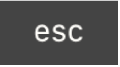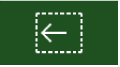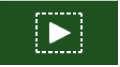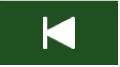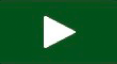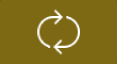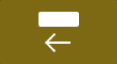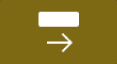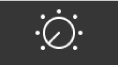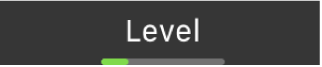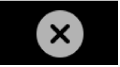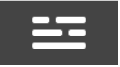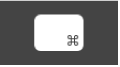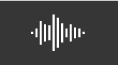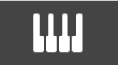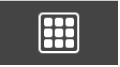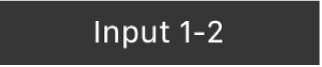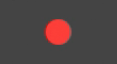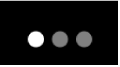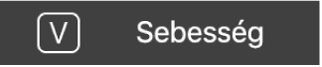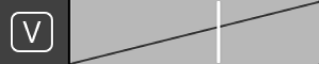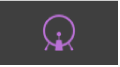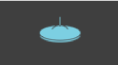A Touch Bar billentyűparancsai a Mac GarageBand appjában
Ha a Macjén van Touch Bar, akkor kézmozdulatokkal indíthatja a lejátszást és a felvételt, navigálhat a dalon belül, módosíthatja a sávok és a hangszerek szintjét, és játszhat hangszereken. A Touch Bar fő területén (Control Striptől jobbra) lévő vezérlők attól függően változnak, hogy milyen Touch Bar képenyőt használ, és mi van kiválasztva az alkalmazásban.
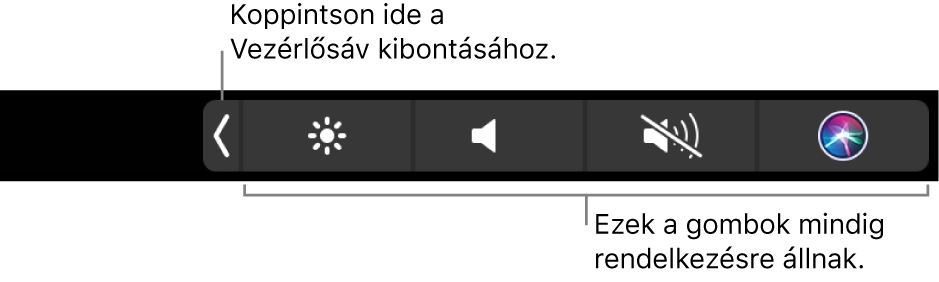
További információk a Control Stripről és az Esc gombról: MacBook Pro Essentials. Ha további információkat szeretne megtudni a Touch Barral kapcsolatban, tekintse meg a következő Apple támogatási cikket: A Touch Bar használata MacBook Pro számítógépen.
Az eszközsor billentyűparancsai

Ezek a billentyűparancsok a GarageBand első megnyitásakor jelennek meg a Touch Baron.
Ikon | Név | Leírás |
|---|---|---|
Escape | Nincs funkció a képernyőn. | |
Ugrás a kijelölés elejére | A lejátszófejet a kijelölt terület kezdőpontjára helyezi. | |
Lejátszás a kijelöléstől | Elkezdi a lejátszást a kijelölt terület kezdetétől. | |
Ugrás a projekt elejére | A lejátszófejet a projekt kezdőpontjára helyezi. | |
Lejátszás vagy leállítás | Elindítja vagy leállítja a lejátszást a lejátszófej aktuális pozíciójában. | |
Felvétel | A rögzítéshez engedélyezett sávokon elkezdi a felvételt a lejátszófej aktuális pozíciójában. | |
Ciklus | A Ciklus mód be- vagy kikapcsolása. | |
Ciklus mozgatása vissza | A ciklusterületet a saját hosszával hátrébb helyezi. | |
Ciklus mozgatása előre | A ciklusterületet a saját hosszával előrébb helyezi. |
Smart Controlok billentyűparancsai

Ha a Smart Controlok gombra koppint, a következő vezérlők jelennek meg a Touch Baron.
Ikon | Név | Leírás |
|---|---|---|
Escape | Nincs funkció a képernyőn. | |
Smart Controlok | A Konfiguráció képernyőre vált. | |
Szint | Tartsa nyomva a Szint gombot, amíg Szint csúszkává nem változik. A sáv hangerejének módosításához húzza a Szint csúszkát. Ha kész, engedje fel a gombot. A Szint gombra koppintva át is válthat a Szint csúszka képernyőjére. Ezen a képernyőn húzza a Szint csúszkát a hangerő módosításához, majd koppintson a Bezárás gombra a Szint csúszkától jobbra, ha vissza szeretne térni a Sávvezérlők képernyőre. |
A Smart Controlok képernyőjének maradék részén a Smart Controlok panel képernyővezérlőinek gombjai láthatók. A gombok az egyes sávtípusoktól és elérhetők effektusoktól függően változnak.
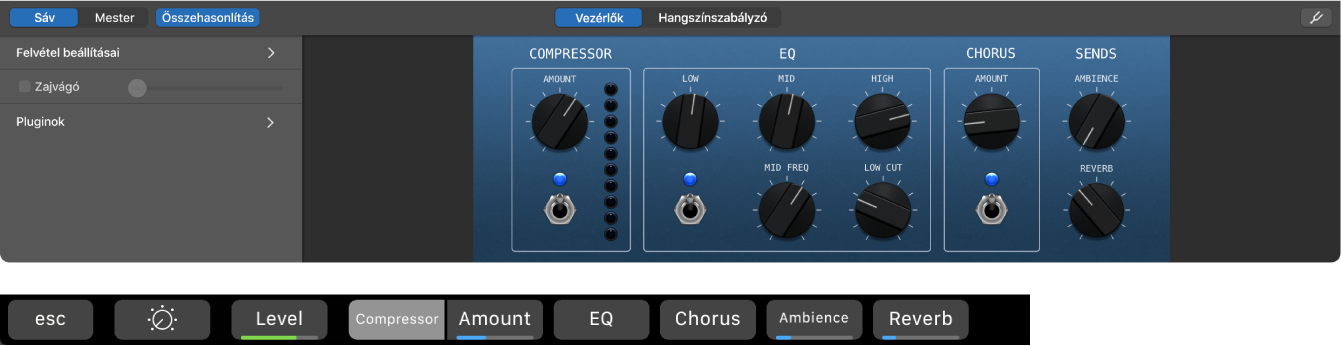
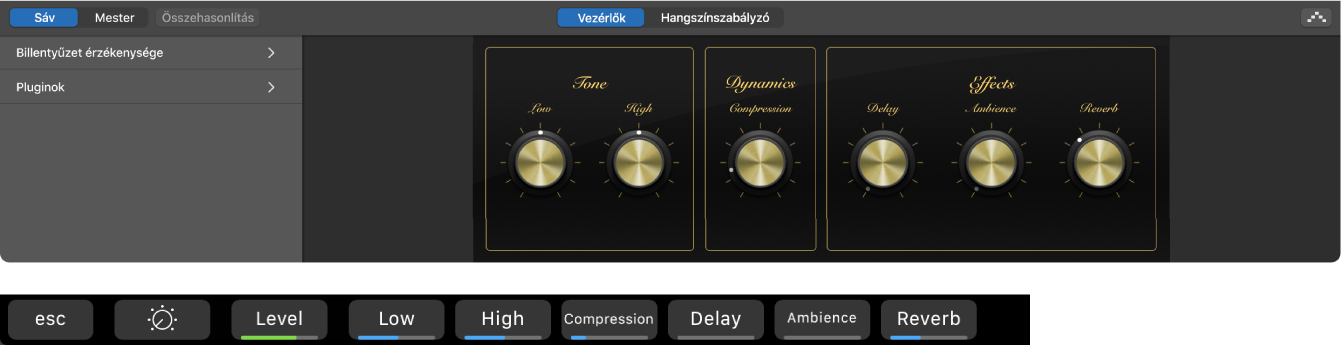
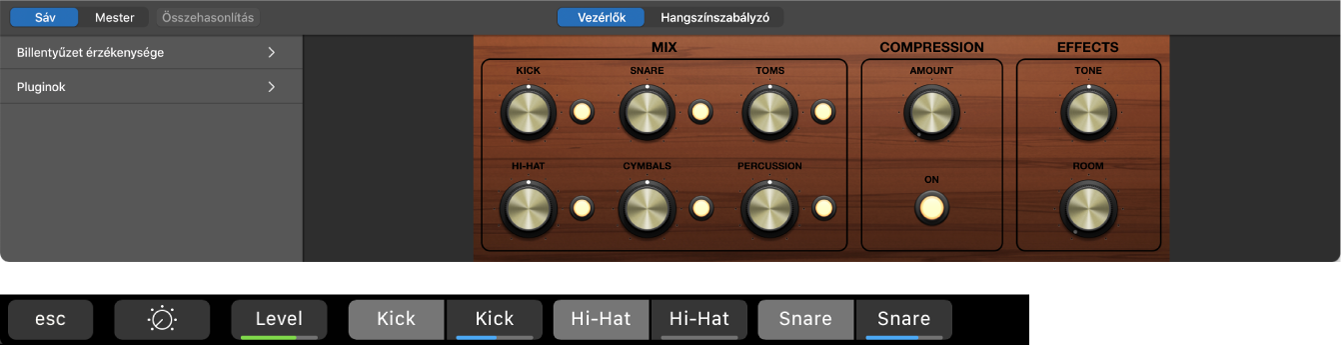
Smart Controlok módosítása a Touch Bar segítségével:
Szinteket vezérlő gombok (a gombnál, a csúszkát jelző szöveg alatt színes vonal van): Tartsa lenyomva a gombot, amíg a csúszka megjelenik, és húzza az ujját a csúszka módosításához. Ha kész, engedje fel a gombot.
A gombra koppintva át is válthat a csúszka képernyőjére. A csúszka képernyőjén húzza a csúszkát balra a csúszka módosításához, és koppintson a Bezárás gombra a Smart Controlok képernyőre való visszatéréshez.
Szinteket nem vezérlő gombok (nincs színes vonal a szöveg alatt): A gombra koppintva elérhet további gombokat, illetve a gombtól függően be- és kikapcsolhatja a vezérlőt.
A konfiguráció billentyűparancsai

Ezek a billentyűparancsok a Konfiguráció képernyőn jelennek meg a Touch Baron. Az ötödik gomb minden sávtípus esetén változik.
Ikon | Név | Leírás |
|---|---|---|
Bezárás | Visszatérés az előző képernyőre. | |
Smart Controlok | Visszatérés a Smart Controlok képernyőre. | |
Áttekintés | Az Áttekintés képernyőre vált. | |
Billentyűparancsok | A Billentyűparancsok képernyőre vált. |
A Konfiguráció képernyő ötödik gombja attól függően változik, hogy milyen sáv van kiválasztva a Sávok területen:
Ikon | Név | Leírás |
|---|---|---|
Hang | A Hang képernyőre vált (csak hangsávok esetén). | |
Billentyűzet | A Billentyűzet képernyőre vált (csak hangszersávok esetén). | |
Dobtáblák | A Dobtáblák képernyőre vált (csak Drummer- vagy dobhangszer-összeállítások esetén). |
Az Áttekintés billentyűparancsai

Az Áttekintés képernyő a Sávok területet jeleníti meg; az egyes sávok vékony színes vonalként láthatók. A megtekintő téglalap a dal aktuálisan látható részét jeleníti meg, a függőleges vonal pedig a lejátszófej pozícióját mutatja.
Két gomb előzi meg az áttekintést:
Ikon | Név | Leírás |
|---|---|---|
Escape | Nincs funkció ebben a módban. | |
Áttekintés | Visszatérés a Konfiguráció képernyőre. |
Az áttekintés használata a dalban való navigáláshoz:
A megtekintő téglalapot balra vagy jobbra húzásával mozgathatja a projekt látható részét.
A lejátszófej áthelyezéséhez húzza el a vonalat.
Billentyűparancsok

Ha a Billentyűparancsok gombra ![]() koppint, a következő vezérlők jelennek meg a Touch Baron:
koppint, a következő vezérlők jelennek meg a Touch Baron:
Ikon | Név | Leírás |
|---|---|---|
Escape | Nincs funkció a képernyőn. | |
Billentyűparancsok | Visszatérés a Konfiguráció képernyőre. | |
Ugrás a kijelölés elejére | A lejátszófejet a kijelölt terület kezdőpontjára helyezi. | |
Lejátszás a kijelöléstől | Elkezdi a lejátszást a kijelölt terület kezdetétől. | |
Ugrás a projekt elejére | A lejátszófejet a projekt kezdőpontjára helyezi. | |
Lejátszás vagy leállítás | Elindítja vagy leállítja a lejátszást a lejátszófej aktuális pozíciójában. | |
Felvétel | A rögzítéshez engedélyezett sávokon elkezdi a felvételt a lejátszófej aktuális pozíciójában. | |
Ciklus | A Ciklus mód be- vagy kikapcsolása. | |
Ciklus mozgatása vissza | A ciklusterületet a saját hosszával hátrébb helyezi. | |
Ciklus mozgatása előre | A ciklusterületet a saját hosszával előrébb helyezi. |
A Hang billentyűparancsai

Ha a Konfiguráció képernyőn a Hang gombra koppint, a Touch Bar a következő vezérlőket jeleníti meg:
Ikon | Név | Leírás |
|---|---|---|
Bezárás | Visszatérés a Konfiguráció képernyőre. | |
Bemenet | A Bemenet gombra koppintva a Bemenet választóképernyőjére juthat. Koppintson a kiválasztott sáv kívánt bemeneti formátumára (monó vagy sztereó) és a kívánt hangbemenetre. A Hang képernyőre való visszatéréshez koppintson a Bezárás gombra. | |
Erősítés csúszka | A kiválasztott sáv bemeneti erősítésének módosításához húzza a csúszkát. | |
Rögzítés engedélyezése | Engedélyezi a rögzítést a kiválasztott sávon. | |
Szoftveres figyelés | Aktiválja a szoftveres figyelést a kiválasztott sávon. | |
Szint csúszka | A kiválasztott sáv hangerejének módosításához húzza a csúszkát. |
A Billentyűzet vezérlői

Ha a Billentyűzet ![]() gombra koppint, akkor a Touch Bar segítségével lejátszhatja az aktuális összeállítást a kiválasztott szoftverhangszersávon.
gombra koppint, akkor a Touch Bar segítségével lejátszhatja az aktuális összeállítást a kiválasztott szoftverhangszersávon.
A Touch Bar billentyűzet billentyűire koppintva hangokat játszhat le.
Ha módosítani szeretné a Touch Bar billentyűzet oktávtartományát, koppintson a Billentyűzet Oktáv gombjaira a Touch Bar billentyűzettől balra.
A zenei skála hangjegyeinek korlátozása: Koppintson a Skála gombra, majd koppintással válassza ki az alaphangot és a hangsort.
Az előző Touch Bar képernyőre való visszatéréshez koppintson a Bezárás gombra
 .
.
A Dobtáblák billentyűparancsai

Ha a Dobtáblák gombra koppint, a Touch Baron keresztül játszhat a dobokon egy Drummer- vagy szoftverhangszersávon egy dobfelszerelés-összeállítás segítségével.
Ikon | Név | Leírás |
|---|---|---|
Bezárás | A Dobtáblák képernyő bezárása. | |
Tárolók | Három ütőhangszerikon tárolója között választhat. | |
Sebesség Sebesség csúszka | A Sebesség gombra koppintva elérheti a Sebesség csúszkát. A kívánt sebességhez húzza el a vonalat. | |
A Dobtáblák hangszerei | A gomb által jelölt hangot váltja ki. |
Dobhangszer megszólaltatása a Touch Barral:
Koppintson egy adott Dobtábla gombra a hang kiváltásához.
A hang Sebesség csúszkán beállított sebességgel fog megszólalni.